Το σύστημα ονομάτων τομέα (Domain Name System, DNS) χρησιμοποιείται για τη διαμόρφωση παραμέτρων προώθησης DNS υπό όρους μέσω μιας ιδιωτικής υπηρεσίας DNS και για τον καθορισμό μιας δημόσιας υπηρεσίας DNS που θα χρησιμοποιηθεί για σκοπούς υποβολής ερωτημάτων.
Η Υπηρεσία DNS μπορεί να χρησιμοποιηθεί για μια δημόσια υπηρεσία DNS ή μια ιδιωτική υπηρεσία DNS που παρέχεται από την εταιρεία σας. Μπορεί να καθοριστεί ένας κύριος διακομιστής (Primary Server) και ένας εφεδρικός διακομιστής (Backup Server). Η δημόσια υπηρεσία DNS έχει προρυθμιστεί να χρησιμοποιεί διακομιστές Google και Open DNS.
Για να διαμορφώσετε τις ρυθμίσεις DNS με το νέο περιβάλλον εργασίας χρήστη Orchestrator:
- Στην πύλη Επιχείρησης, κάντε κλικ στην επιλογή Άνοιγμα νέου περιβάλλοντος χρήστη Orchestrator (Open New Orchestrator UI) που βρίσκεται στο επάνω μέρος του παραθύρου.
- Κάντε κλικ στην επιλογή Εκκίνηση νέου περιβάλλοντος εργασίας χρήστη Orchestrator (Launch New Orchestrator UI) στο αναδυόμενο παράθυρο.
- Το περιβάλλον εργασίας χρήστη ανοίγει σε μια νέα καρτέλα που εμφανίζει τις επιλογές παρακολούθησης και διαμόρφωσης.
Στο νέο περιβάλλον εργασίας χρήστη Orchestrator, κάντε κλικ στην καρτέλα Διαμόρφωση (Configure).
Για να διαμορφώσετε τις ρυθμίσεις DNS για ένα προφίλ:
- Κάντε κλικ στην επιλογή .
- Η σελίδα Προφίλ (Profiles) εμφανίζει τα υπάρχοντα Προφίλ.
- Κάντε κλικ στη σύνδεση προς ένα Προφίλ ή κάντε κλικ στη σύνδεση Προβολή (View) στη στήλη Συσκευή (Device) του Προφίλ. Μπορείτε επίσης να επιλέξετε ένα Προφίλ και να κάνετε κλικ στην Τροποποίηση (Modify) για να διαμορφώσετε το Προφίλ.
- Οι επιλογές διαμόρφωσης για το επιλεγμένο Προφίλ εμφανίζονται στην καρτέλα Συσκευή (Device).
- Στην κατηγορία Δρομολόγηση και NAT (Routing & NAT), κάντε κλικ στην επιλογή DNS.

- Στην ενότητα Προώθηση DNS υπό όρους (ιδιωτικό DNS) Conditional DNS Forwarding (Private DNS), επιλέξτε το ιδιωτικό DNS για να προωθήσετε τις αιτήσεις DNS που σχετίζονται με το όνομα τομέα. Κάντε κλικ στην επιλογή Προσθήκη (Add) για να προσθέσετε υπάρχοντες ιδιωτικούς διακομιστές DNS στην αναπτυσσόμενη λίστα.
- Για να προσθέσετε ένα νέο ιδιωτικό DNS, κάντε κλικ στην επιλογή Νέο ιδιωτικό DNS (New Private DNS).
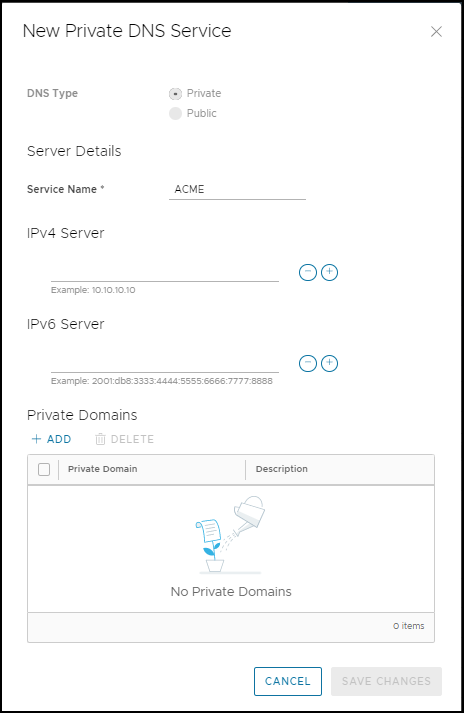
- Εισαγάγετε τα εξής:
Επιλογή Περιγραφή Όνομα υπηρεσίας (Service Name) Όνομα υπηρεσίας DNS Διακομιστής IPv4 (IPv4 Server) Διεύθυνση IPv4 για διακομιστή IPv4. Κάντε κλικ στο εικονίδιο συν (+) για να προσθέσετε περισσότερες διευθύνσεις. Διακομιστής IPv6 (IPv6 Server) Διεύθυνση IPv6 για διακομιστή IPv4. Κάντε κλικ στο εικονίδιο συν (+) για να προσθέσετε περισσότερες διευθύνσεις. Ιδιωτικοί τομείς (Private Domains) Κάντε κλικ στην επιλογή Προσθήκη (Add) και εισαγάγετε το όνομα και την περιγραφή του ιδιωτικού τομέα. - Κάντε κλικ στην επιλογή Αποθήκευση αλλαγών (Save Changes).
- Στην ενότητα Δημόσιο DNS (Public DNS), επιλέξτε μια δημόσια υπηρεσία DNS από την αναπτυσσόμενη λίστα που θα χρησιμοποιηθεί για την αναζήτηση των ονομάτων τομέα. Από προεπιλογή, οι διακομιστές Google και Open DNS έχουν προρυθμιστεί ως δημόσιο DNS.
- Για να προσθέσετε ένα δημόσιο DNS, κάντε κλικ στην επιλογή Νέο δημόσιο DNS (New Public DNS).

- Εισαγάγετε το όνομα υπηρεσίας, τη διεύθυνση διακομιστή IPv4 και τη διεύθυνση διακομιστή IPv6 για το δημόσιο DNS.
- Κάντε κλικ στην επιλογή Αποθήκευση αλλαγών (Save Changes).
- Αφού διαμορφώσετε το ιδιωτικό και το δημόσιο DNS, κάντε κλικ στην επιλογή Αποθήκευση αλλαγών (Save Changes) στη σελίδα Συσκευή (Device).
Οι ρυθμίσεις DNS εφαρμόζονται σε όλα τα Edge που σχετίζονται με το προφίλ. Μπορείτε να επιλέξετε να παρακαμφθούν οι ρυθμίσεις DNS για ένα Edge.
- Κάντε κλικ στη .
- Η σελίδα Edge εμφανίζει τα υπάρχοντα Edge.
- Κάντε κλικ στη σύνδεση προς ένα Edge ή κάντε κλικ στη σύνδεση Προβολή (View) στη στήλη Συσκευή (Device) του Edge.
- Οι επιλογές διαμόρφωσης για το επιλεγμένο Edge εμφανίζονται στην καρτέλα Συσκευή (Device).
- Στην κατηγορία Δρομολόγηση και NAT (Routing & NAT), κάντε κλικ στην επιλογή DNS. Εμφανίζονται οι ρυθμίσεις DNS που έχουν διαμορφωθεί για το συσχετισμένο προφίλ. Εάν απαιτείται, μπορείτε να επιλέξετε το πλαίσιο ελέγχου Παράκαμψη (Override) και να τροποποιήσετε τις ρυθμίσεις DNS.
- Από την αναπτυσσόμενη λίστα Διασύνδεση προέλευσης (Source Interface), επιλέξτε μια διασύνδεση Edge που έχει διαμορφωθεί για το τμήμα. Αυτή η διασύνδεση θα είναι η διεύθυνση IP προέλευσης για την υπηρεσία DNS.
Σημείωση: Όταν το Edge μεταδίδει την κυκλοφορία, η κεφαλίδα του πακέτου θα έχει τη διεύθυνση IP της επιλεγμένης διασύνδεσης προέλευσης, ενώ τα πακέτα μπορούν να σταλούν μέσω οποιασδήποτε διασύνδεσης στη δρομολόγηση προορισμού.
- Μετά την ενημέρωση των απαιτούμενων ρυθμίσεων, κάντε κλικ στην επιλογή Αποθήκευση αλλαγών (Save Changes) στη σελίδα Συσκευή (Device).